
Часто пользователю требуется переустановить такую программу, как Zune (удобный каталог медиа-файлов, который легко синхронизируется с различными устройствами на базе ОС Windows). Однако, при переустановке может появиться ошибка, говорящая о том, что данное приложение уже установлено. Это говорит о том, что не все компоненты программки удалены с устройства. Как удалить Zune с компьютера полностью, будет подробно описано в данной статье.
В первую очередь надо убедиться, что к компьютеру не подключены сторонние устройства (планшет, смартфон).
- Теперь переходим в окно Панели управления. Для этого можно воспользоваться меню «Пуск» или командой control panel, прописанной в окне «Выполнить» (вызывается кнопками Win+R).

- В панели управления надо перейти в подраздел «Программы и компоненты».
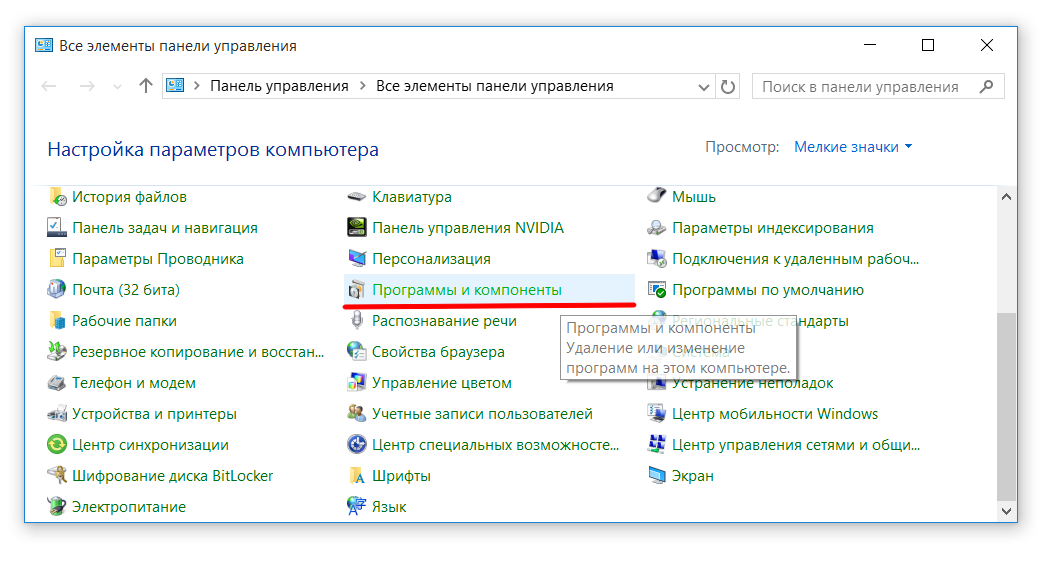
- В списке разыскиваем программку Zune, выделяем строку мышкой и кликаем на кнопочку «Удалить».

- Подтверждаем намерения кликом по кнопке «Удалить» в окне запроса.

- Также необходимо еще раз просмотреть список на наличие приложений, которые могут быть установлены, как сопутствующие.
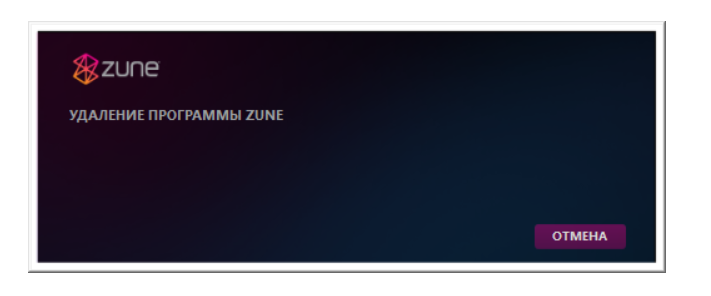 Это может быть драйвер с названием, которое начинается на «Microsoft User-Mode Driver…», если он присутствует – удаляем.
Это может быть драйвер с названием, которое начинается на «Microsoft User-Mode Driver…», если он присутствует – удаляем. 
- Опять просматриваем список и удаляем программки «Windows Driver Package…» и Windows Медиа Формат (Media Format), если они были найдены.
- Еще может быть найдена вспомогательная программка для работы с гаджетами (Windows Portable Devices), ее также нужно удалить штатным способом.
- При удалении данных приложений может появиться сообщение о том, что их нельзя удалить, так как от их наличия зависит работа других программ. В этом случае оставляем их, как есть.
- Теперь переходим в директорию Program Files, разыскиваем там папочку Zune и удаляем ее.
- После этого необходимо очистить папку с временными файлами.
- Вызываем окошко «Выполнить», прописываем там директиву %temp%.
- После нажатия кнопки Enter появится папка, полностью очищаем ее, удаляя все файлы.
- В окне подтверждения кликаем на «Да».
- Очищаем корзину.
- Теперь можно перезагрузить устройство и убедиться в том, что программка полностью удалена.
Zune HD Development Unit pt.1
Reviving a Microsoft Zune in 2023
Если есть необходимость в переустановке, то на этом этапе можно выполнить ее, не беспокоясь об ошибках. Для установки Zune потребуется воспользоваться учетной записью администратора. При переустановке может потребоваться новый ввод своих учетных данных.
Как вам статья?
Источник: softlakecity.ru
Microsoft Zune

3 февраля, 2013 0
Microsoft Zune – бесплатная программа, которая позволяет воспроизводить музыку и фильмы, а также управлять мультимедиа на компьютере.
Программа Microsoft Zune, представляет собой концентратор цифрового мультимедиа на компьютере, с помощью которого пользователи могут воспроизводить свою коллекцию музыки и видео, а также управлять ею, приобретать фильмы в интернет-магазине Zune Marketplace и синхронизировать коллекцию с устройством Zune. Всё что вам для этого нужно – лишь установить программу Zune.
Программа Microsoft Zune позволяет с лёгкостью выполнять подключения, открывать для себя новые развлечения и наслаждаться ими.
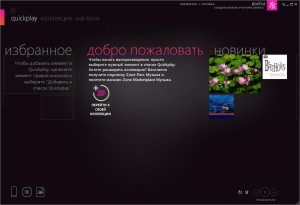
Ссылки
Похожие программы

K-Lite Codec Pack
Lim Мультфильм TV
Twitch
Medieval CUE Splitter

Ashampoo Music Studio 2019
Shotcut

Convertilla
Free MP3 Cutter Joiner
Источник: wikiprograms.org